ユーザーフォームを使って、データベースのコード列からコードを検索して、レコードを抽出する方法を紹介します。
活用例としては、ユーザーフォームで「社員コード」を選択して、抽出したレコードの各フィールドデータを各種書類に転記します。

これまで2回の内容は以下の事を紹介しました。
- コンボボックスへの値の追加方法
- コンボボックスからの値の取得方法
- コマンドボタンのコード設定方法

VBAユーザーフォームとコンボボックス
ExcelVBAのユーザーフォームにおけるコンボボックスの値の追加方法と初期値の設定方法の基本について紹介しています。

ユーザーフォームとコンボボックスの値の取得
コンボボックスの値を取得するためのTextプロパティ、Valueプロパティ、Listプロパティ/ListIndexプロパティを紹介します。
今回は、最終回としてコンボボックスの値をキーにして、レコードを抽出する方法を紹介します。
コード①(コンボボックスへの値の追加)
Private Sub UserForm_Initialize()
Application.ScreenUpdating = False
Dim MyDic As Object
Set MyDic = CreateObject("scripting.dictionary") 'ディクショナリで社員コードの重複チェック
Dim max As Long
Dim i As Long
Dim 社員コード As String
Dim 社員コードvar As Variant
ThisWorkbook.Sheets("社員データ").Activate
If ThisWorkbook.Sheets("社員データ").AutoFilterMode = True Then ThisWorkbook.Sheets("社員データ").Range("A1").AutoFilter
max = ThisWorkbook.Sheets("社員データ").Cells(Sheets("社員データ").Rows.Count, "B").End(xlUp).Row '最終行取得「社員名列」を使用(社員コードの空白セル対応)
ThisWorkbook.Sheets("社員データ").Range(Cells(1, "A"), Cells(max, "F")).Sort key1:=Sheets("社員データ").Range("A1"), order1:=xlAscending, Header:=xlYes '社員コードで昇順ソート
'社員コードの重複削除
For i = 2 To max
社員コード = ThisWorkbook.Sheets("社員データ").Cells(i, 1).Value
If 社員コード <> "" Then '社員コードが空欄でなければ
If Not MyDic.exists(社員コード) Then '重複チェック(条件分岐:重複がなければ)
MyDic.Add 社員コード, 社員コード 'ディクショナリに追加
Else
MsgBox "社員コードに重複があります。" & vbCrLf & "起動を終了します。" & vbCrLf & "社員コード" & 社員コード '重複メッセージ
ThisWorkbook.Sheets("社員データ").Select
Call 閉じるbtn_Click
End
End If
Else
MsgBox "社員コードが空欄のレコードがあります。" '社員コードが空白のメッセージ
ThisWorkbook.Sheets("社員データ").Select
Call 閉じるbtn_Click
End
End If
Next i
社員コードvar = MyDic.items 'A列:社員コードリストを一旦バリアント変数に格納(ディクショナリが機能しないため)
cb開始.List = 社員コードvar 'コンボボックス配列として値を追加
cb終了.List = 社員コードvar
cb開始.Text = 社員コードvar(0)
cb終了.Text = 社員コードvar(0)
Set MyDic = Nothing
Application.ScreenUpdating = True
End Sub
'=====ユーザーフォームの起動====
Sub 台帳作成フォーム()
台帳ファイル作成フォーム.Show
End Sub
'=====ユーザーフォームの終了====
Private Sub 閉じるbtn_Click()
Unload 社員台帳作成フォーム
End Sub
コード概要(大まかな流れ)
- (10行)社員コードを昇順でソート
- (14行~31行)「社員コード」列の空白のチェック
- (14行~31行)「社員コード」をディクショナリオブジェクトを使って重複削除
- (32行~36行)「社員コード」の値をコンボボックスに追加
※データベースは「社員データ」シートにあります。
社員コードの表記ゆれチェック
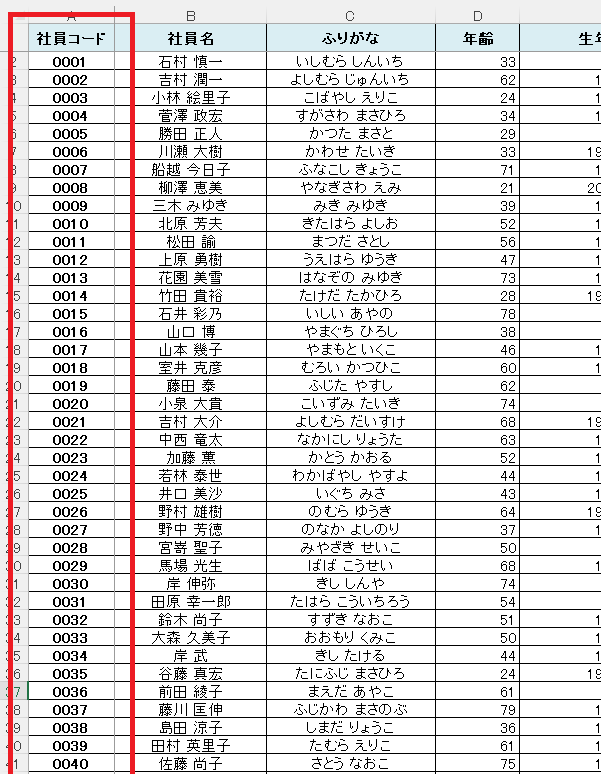
社員コードをキーにして、行番号を取得するので上記1,2、3にあるようにA列を整形します。
ThisWorkbook.Sheets("社員データ").Range(Cells(1, "A"), Cells(max, "F")).Sort key1:=Sheets("社員データ").Range("A1"), order1:=xlAscending, Header:=xlYes
A列の昇順ソート
For i = 2 To max
社員コード = ThisWorkbook.Sheets("社員データ").Cells(i, 1).Value
If 社員コード <> "" Then '社員コードが空欄でなければ
ForNextステートメントで1行ずつ社員コードの空白をチェック
ForNextステートメントの基本的な使い方はこちらの記事で↓

10日で習得!VBA入門⑥繰り返し処理と最終行数取得
今回は繰り返し処理と最終行数の取得について紹介します。 記事を読み進めていくことで、マクロVBAを使って同一シート内のデータ処理を自動化するために必要なVBAスキルを習得できます。VBA初学者が添付のレジュメを使って一緒に手を動かしながらVBAコードを記述していくことで、自分のペースでじっくり確実に習得することができます。
If Not MyDic.exists(社員コード) Then '重複チェック(条件分岐:重複がなければ)
MyDic.Add 社員コード, 社員コード 'ディクショナリに追加
ディクショナリオブジェクトで重複削除
ディクショナリオブジェクトの基本的な使い方はこちらの記事で↓

VBAのDictionaryの基本的な使い方
データの重複削除(ユニーク化)をする場合にDictionaryオブジェクトを使う基本的な方法を簡潔に紹介しています。
コード②(社員コードを検索キーにして行番号を取得)
Private Sub 社員台帳作成btn_Click()
Dim max As Long
Dim Num1, Num2
Dim i As Long
If MsgBox(cb開始.Text & vbCrLf & "から" & vbCrLf & cb終了.Text & vbCrLf & "社員台帳を作成しますか?", vbYesNo + vbQuestion) <> vbYes Then Exit Sub '確認メッセージボックス
ThisWorkbook.Sheets("社員データ").Activate
max = ThisWorkbook.Sheets("社員データ").Cells(Sheets("社員データ").Rows.Count, "A").End(xlUp).Row '最終行取得
'====フォームの開始コードと終了コードの行番号の取得===========
For i = 2 To max
If cb開始.Text = ThisWorkbook.Sheets("社員データ").Cells(i, "A").Value Then
Num1 = i
Exit For
End If
Next i
For i = 2 To max
If cb終了.Text = ThisWorkbook.Sheets("社員データ").Cells(i, "A").Value Then
Num2 = i
Exit For
End If
Next i
'====変数Num1とNum2の大小を比較====
If Num1 <> "" And Num2 <> "" Then 'コンボボックスが空欄ではなければ
If Num1 < Num2 Then 'Num1よりNum2の数値が大きければ
Call DataInput(Num1, Num2)
ElseIf Num1 > Num2 Then 'Num2よりNum1の数値が大きければ
Call DataInput(Num2, Num1)
ElseIf Num1 = Num2 Then 'Num1とNum2の数値が同じならば
Call DataInput(Num1, Num1)
End If
End If
MsgBox cb開始.Text & vbCrLf & "から" & vbCrLf & cb終了.Text & vbCrLf & "社員台帳を作成しました。"
ThisWorkbook.Sheets("取引成立台帳").Protect Mypass '「取引成立台帳」シート保護
Unload 社員台帳作成フォーム
End Sub
コード概要(大まかな流れ)
- (9行~20行)コンボボックスで指定した社員コード(開始・終了)の行番号を取得
- (9行~20行)社員コード(開始と終了)の行番号を変数Num1とNum2に格納
- (22行~29行)変数Num1とNum2の大小を比較してDataInputプロシージャに渡す
社員コードの行番号の取得
If cb開始.Text = ThisWorkbook.Sheets("社員データ").Cells(i, "A").Value Then
Num1 = i
If cb終了.Text = ThisWorkbook.Sheets("社員データ").Cells(i, "A").Value Then
Num2 = i
上記コードについては、IF関数を使って、コンボボックスの社員コードとデータベースのA列の社員コードが一致すれば、一致した行番号(開始行と終了行)を変数:Num1、Num2に格納しています。
変数Num1とNum2の大小を比較
If Num1 <> "" And Num2 <> "" Then 'コンボボックスが空欄ではなければ
If Num1 < Num2 Then 'Num1よりNum2の数値が大きければ
Call DataInput(Num1, Num2)
ElseIf Num1 > Num2 Then 'Num2よりNum1の数値が大きければ
Call DataInput(Num2, Num1)
ElseIf Num1 = Num2 Then 'Num1とNum2の数値が同じならば
Call DataInput(Num1, Num1)
End If
End If
DataInputプロシージャに引数として変数:Num1とNum2を渡して、ForNextステートメントの初期値と最終値に使用します。
コード③(コンボボックスで指定したレコードの出力)
Sub DataInput(ByVal Lnum As Long, ByVal Unum As Long)
Dim i As Long
Dim Wd
With Sheets("社員データ")
For i = Lnum To Unum
Wd = Array(.Cells(i, "A").Value, .Cells(i, "B").Value, .Cells(i, "C").Value, .Cells(i, "D").Value, .Cells(i, "E").Value, .Cells(i, "F").Value)
Debug.Print Join(Wd, ",")
Next i
End With
End Sub
コード概要(大まかな流れ)
- (1行)DataInputプロシージャで変数Lnum(開始行)とUnum(終了行)を受け取る
- (6行)変数WdにArray関数でレコードの各データを配列形式で格納
- (7行)配列をJoin関数で結合して、イミディエイトウィンドウに出力
受け取った開始行と終了行までのデータをイミディエイトウィンドウに出力します。
まとめ
3回に渡ってユーザーフォームを使った、データベースの抽出方法を紹介しました。
前半2回はユーザーフォーム(コンボボックス、コマンドボタンの使い方)
今回は、ユーザーフォームを使ったデータベースの抽出方法です。
是非、活用してみてください。



コメント